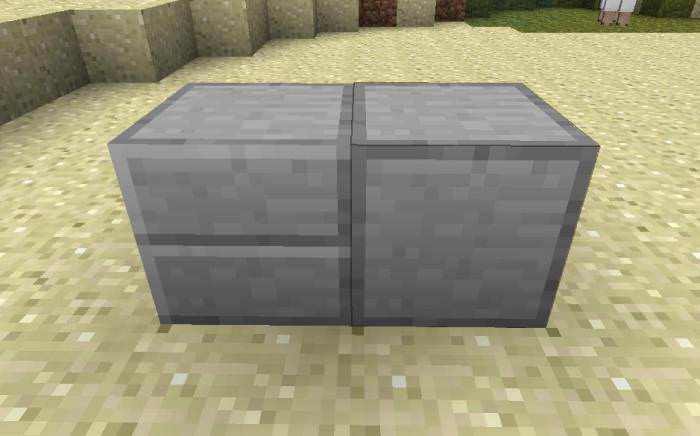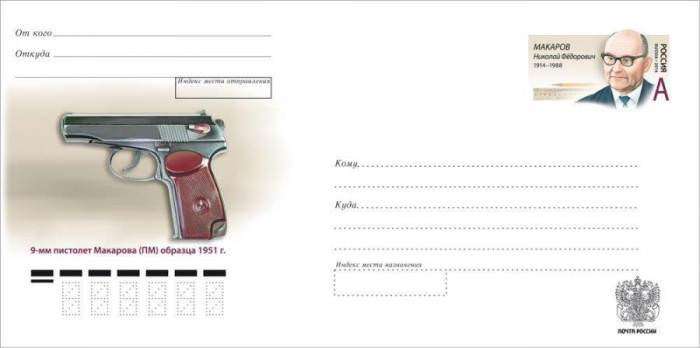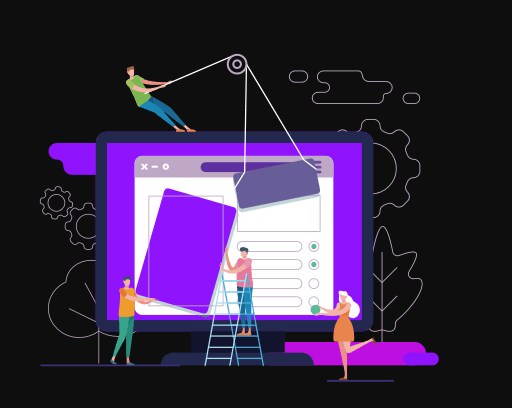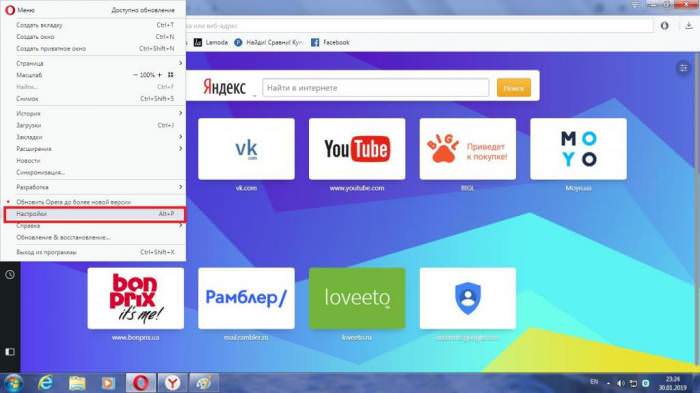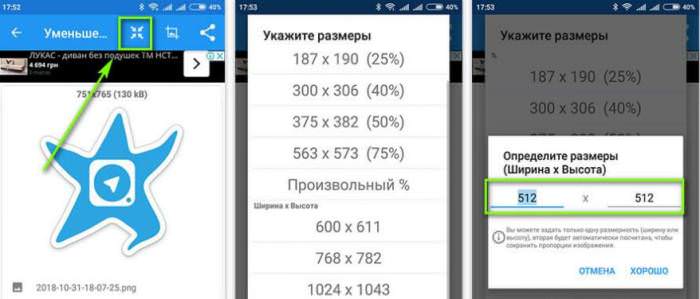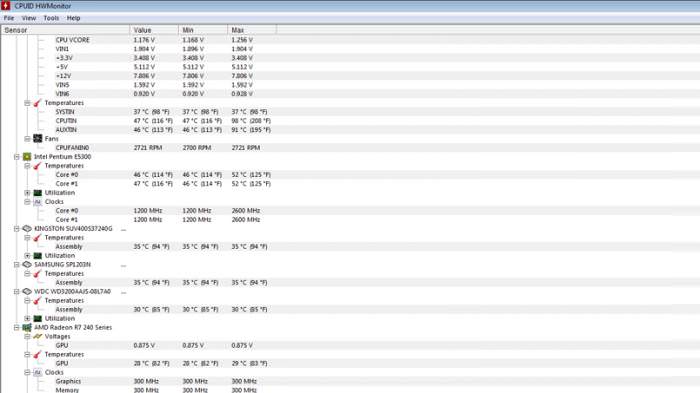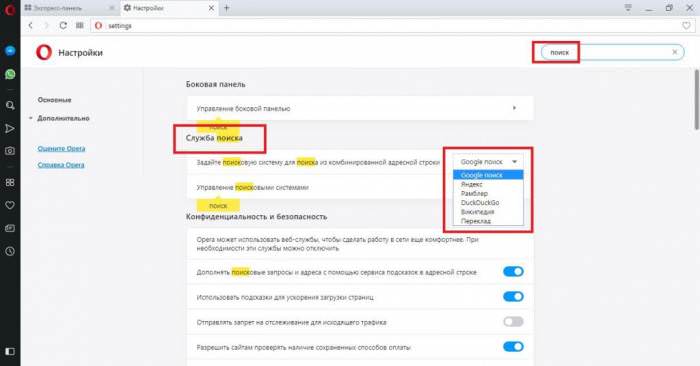Що робити, якщо програма не встановилася
Що робити, якщо пройшло багато часу, а ярлика на робочому столі так і не з’явилося? Відповідь проста. Перед тим як встановити “Маткад,” перевірте, чи є у вашій системі наступне програмне забезпечення:
- MSXML 4.0 SP2 або SP3.
- Microsoft Visual C++ 2008 і 2005.
- .NET Framework 3.5 SP1.
Якщо у встановлених програмах цих програм не виявилося, тоді, перед тим як встановити “Маткад”, виконайте їх інсталяцію. Саме вони потрібні для успішного виконання поставленого завдання.
Що робити, якщо програма не активувалася
Якщо ви завантажили програму з трекера, тоді у вас не ліцензійна версія, яку необхідно активувати. Найчастіше інсталятор це робить автоматично, але помилки трапляються. Для ручної активації вам слід виконати наступні дії:
Дізнатися адресу можна через командний рядок, для цього достатньо ввести команду ipconfig /all.
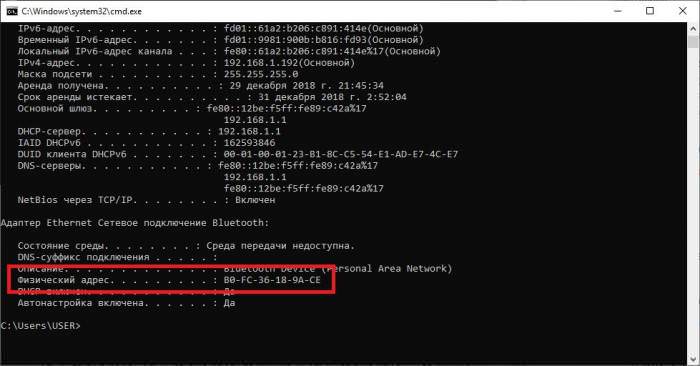
Тепер ви знаєте, як встановити Matchcad на свій комп’ютер і як його активувати. Сподіваємося, стаття була корисна для вас і ви змогли впоратися з поставленим завданням.